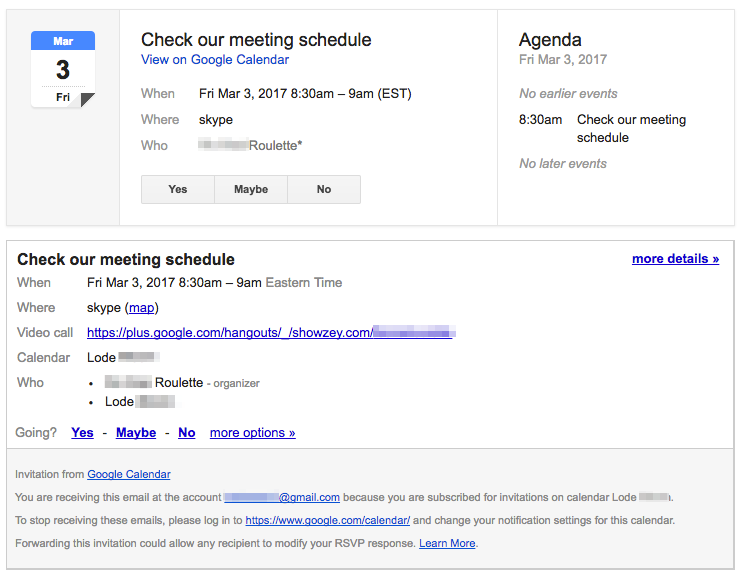Now you can insert link of your availability in Gmail using our chrome extension:
Here is how to schedule meetings from emails with our chrome extension:
Inviter sends meeting link
- Install cloudHQ Chrome browser extension Meeting Scheduler in Gmail™ from this location: https://chrome.google.com/webstore/detail/meeting-scheduler-for-gma/dibjpgjiefaibdinijeddhaiiphfhejp/:
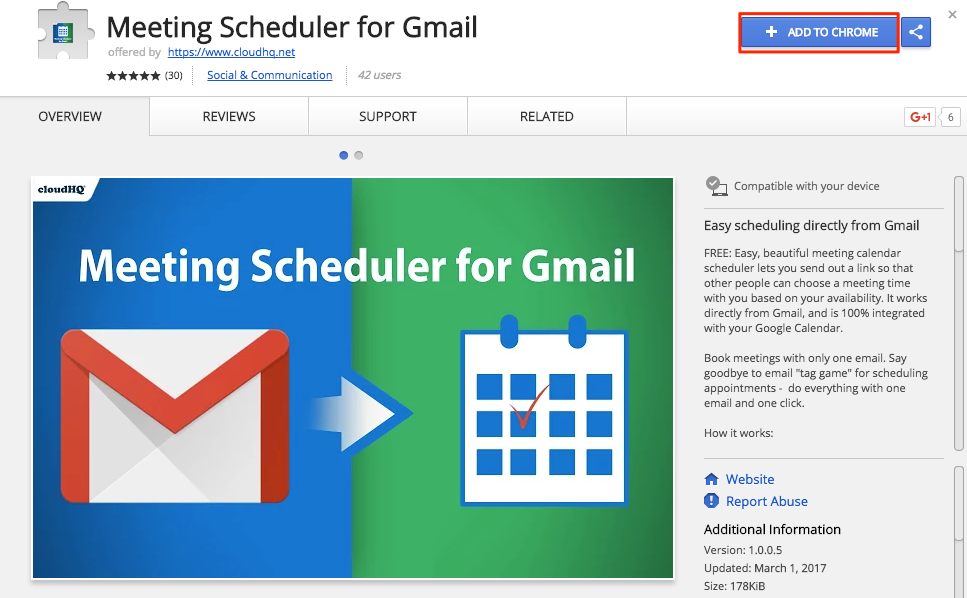
- Add the extension to Chrome so you have the “Schedule meeting” button in your Gmail:
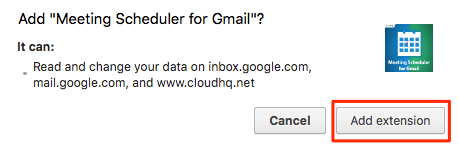
- When you compose emails, you can easily insert availability links directly from Gmail using the button:
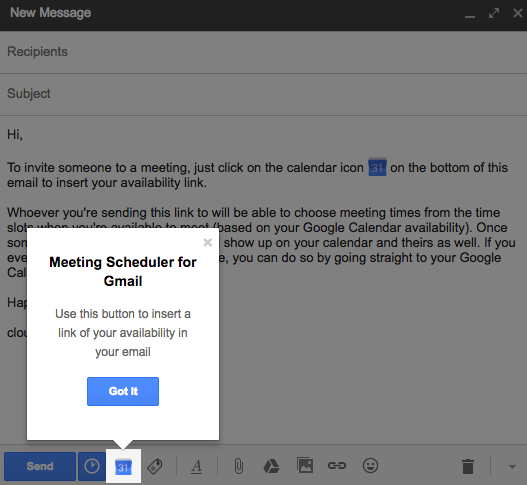
- Fill in the schedule details:
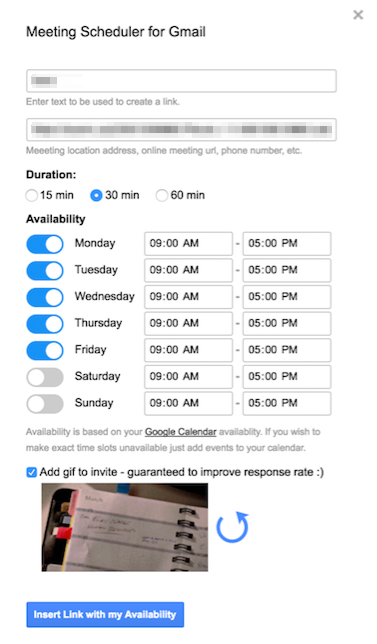
- If you have not authorized Google Calendar, you wil be prompted to do so:
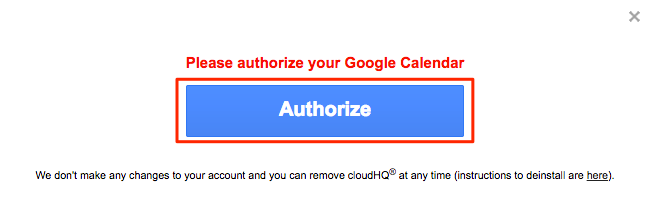
- Authorize Google Calendar by clicking “Allow” button:
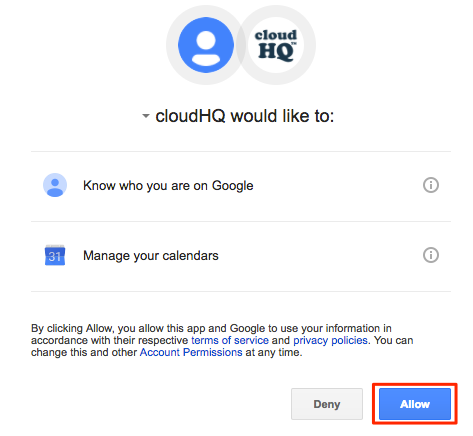
- Your calendar’s availability link will display in the email you will send:
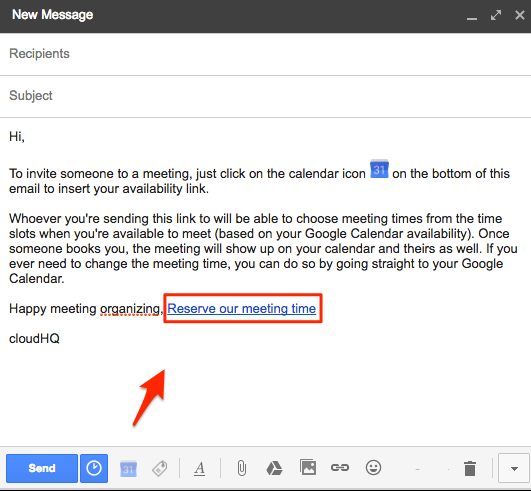
- Once sent, you can check status by clicking the link in your email:

Recipient gets meeting invitation
- If recipient clicks the link in email, schedule availability of sender will display
- Recipient gets date display and picks available Date:
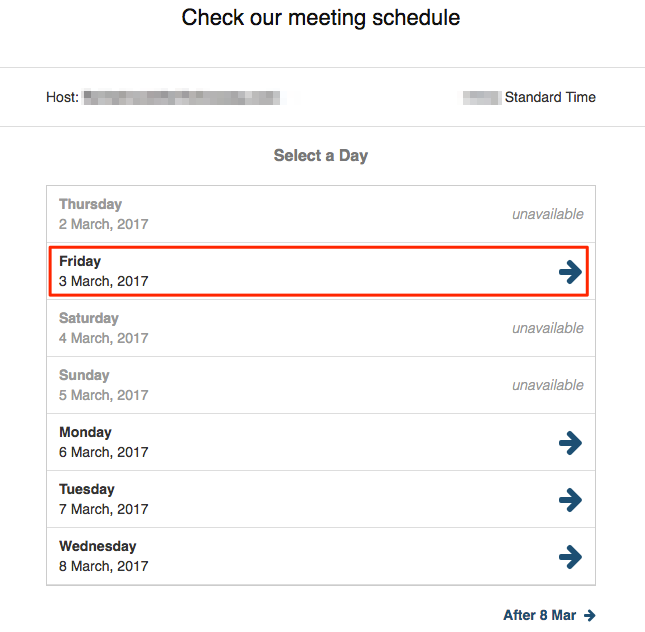
- Recipient gets time display and picks available Time:
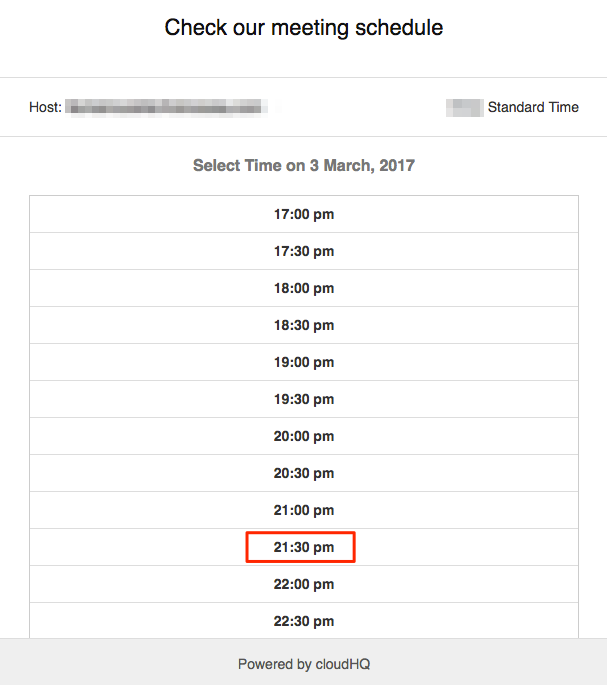
- cloudHQ summarizes selected meeting schedule:
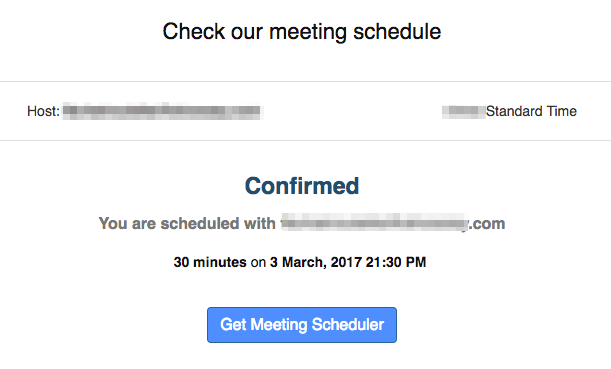
Inviter gets back meeting schedule
- Inviter will get meeting schedule:
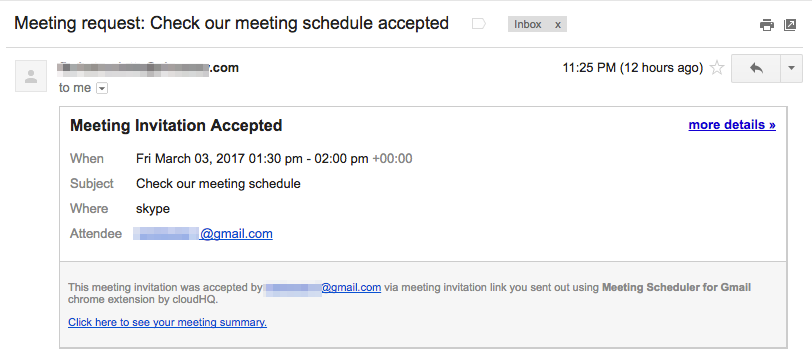
- Inviter can see meeting options and details:
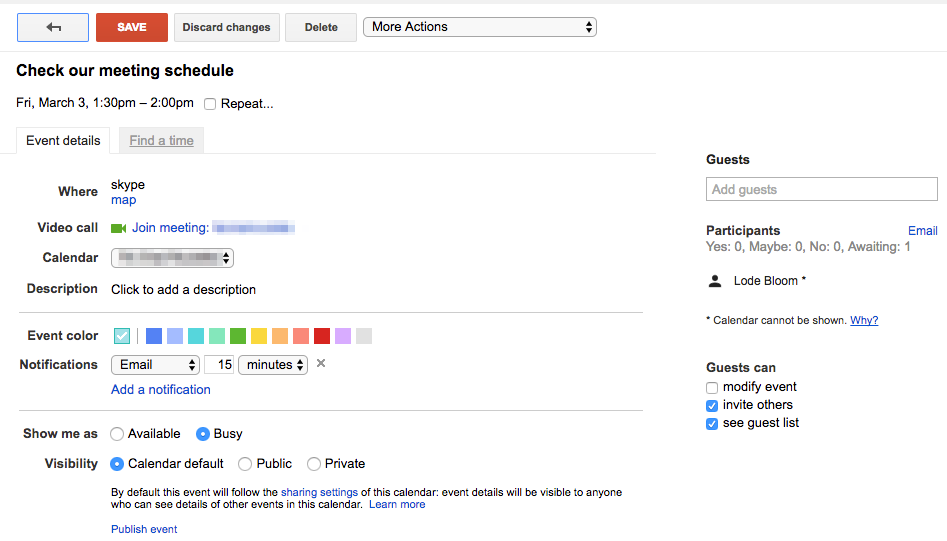
Meeting schedule set
- Meeting is in inviter’s calendar:
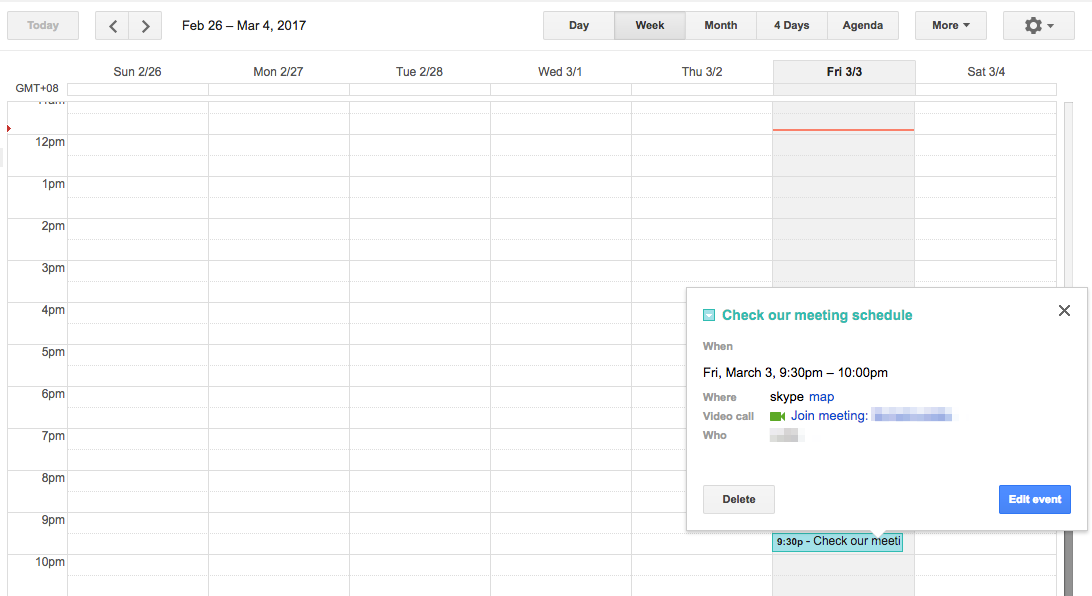
- Meeting is in recipient’s calendar: